Comment résoudre le problème de l’appel téléphonique interrompu sur Line d’iPhone
- Accueil
- Astuces
- Réparation d'iOS
- Comment résoudre le problème de l’appel téléphonique interrompu sur Line d’iPhone
Résumé
En tant que logiciel de messagerie instantanée populaire, Line est profondément apprécié par de nombreux internautes. Depuis son introduction sur le marché en 2011, le nombre d'utilisateurs enregistrés a atteint 400 millions. Face à un tel groupe d'utilisateurs, il est également très attractif en termes de configuration fonctionnelle. Tant qu'ils sont dans l'environnement réseau, les utilisateurs enregistrés de Line peuvent réaliser des appels gratuits de très haute qualité, à tout moment, n'importe où et toujours gratuitement. Alors, que devez-vous faire pour le problème de l'appel téléphonique interrompu sur Line sur votre appareil iPhone ? Découvrez les solutions dans cet article.
Sommaire
- Solution 1 : Vérifier l’environnement réseau dans la zone de communication
- Solution 2 : Essayez de vous reconnecter au réseau WiFi
- Solution 3 : Essayez de restaurer le réseau une fois à l’aide du « Mode avion »
- Solution 4 : Vérifiez l’espace de stockage disponible sur votre appareil iPhone
- Solution 5 : Réinstallez l’application
- Solution 6 : Redémarrez l’appareil iPhone
- Solution 7 : Vérifiez le package de trafic de données de l’opérateur
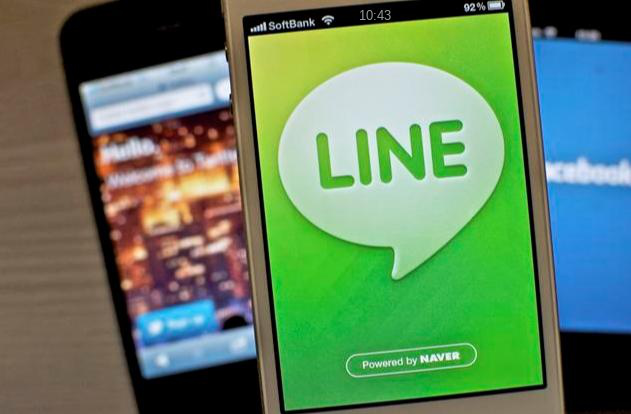
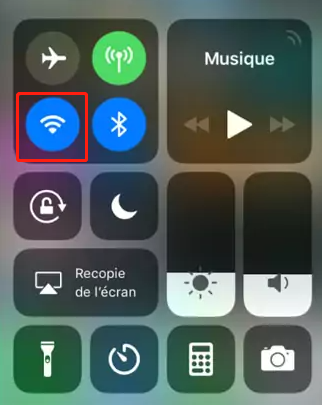

Supprimer le mot de passe Effacer le mot de passe de verrouillage même si l’appareil ne se démarre pas.
Régler les erreurs du système iOS iPhone et iPad se bloquent en mode de réinitialisation, de DFU, de redémarrage, etc.
Réinitialiser à l’état d’usine Remettre l’appareil à l’état d’origine en un clic au cas où l’appareil ne se démarre pas normalement.
Fonctionner sous Tout modèle d’iPhone, iPad et iPod Touch.
Compatible avec Les dernières versions du système iOS.
Supprimer le mot de passe Effacer le mot de passe de verrouillage en un clic
Régler les erreurs du système iOS iPhone et iPad se bloquent en mode de réinitialisation, de DFU, de redémarrage, etc.
Compatible avec Les dernières versions du système iOS et tout modèle d'appareil iOS.
TéléchargerTéléchargerTéléchargerDéjà 800 personnes l'ont téléchargé !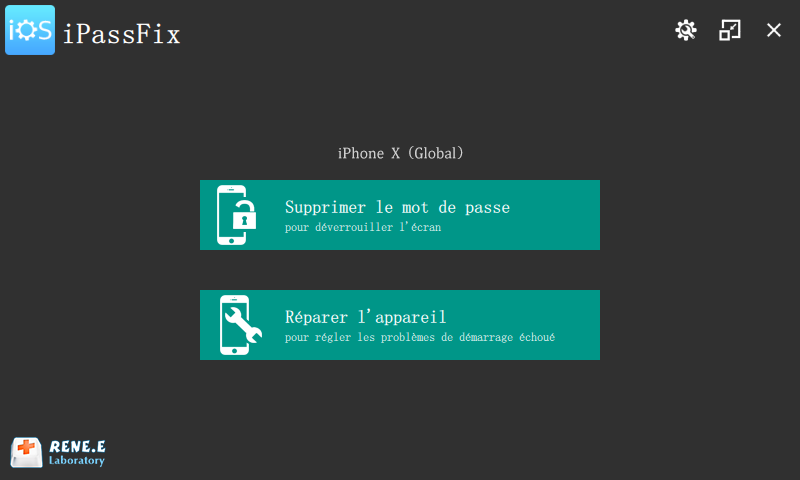
Étape 2 : Après avoir cliqué sur le bouton (Réparer), l’opération de réparation du système peut être effectuée. Avant l’exécution, le système télécharge automatiquement le micrologiciel, ou l’utilisateur peut choisir de télécharger et d’importer manuellement le micrologiciel. (N’oubliez pas que si la (Restauration complète) est cochée, les données de l’appareil seront effacées, si elles ne sont pas cochées, toutes les données seront conservées intactes dans l’appareil)
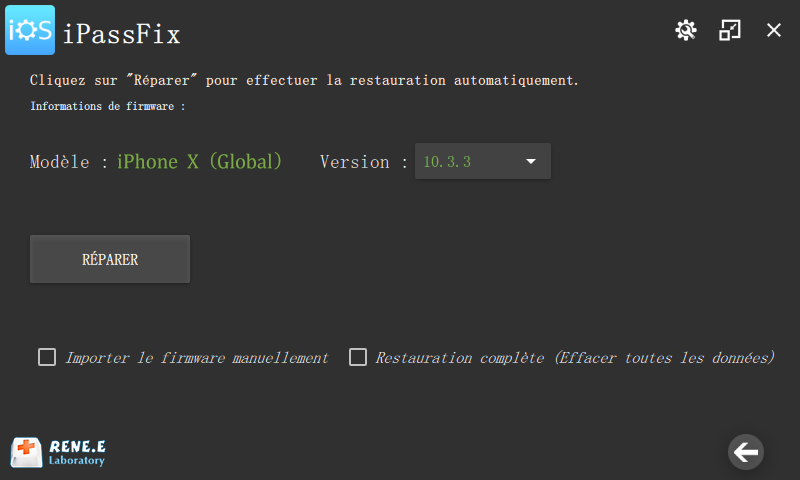
Étape 3 : Réparez l’appareil. Une fois l’opération terminée, déconnectez la connexion entre l’appareil et le PC. Solution simple en trois étapes.
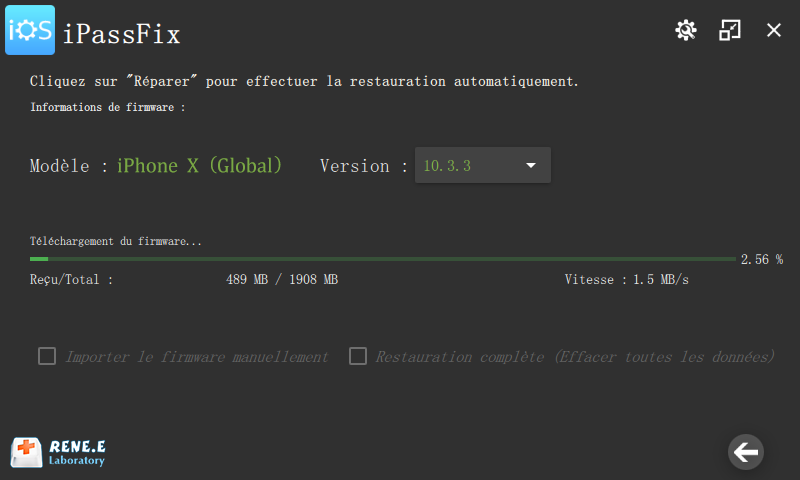
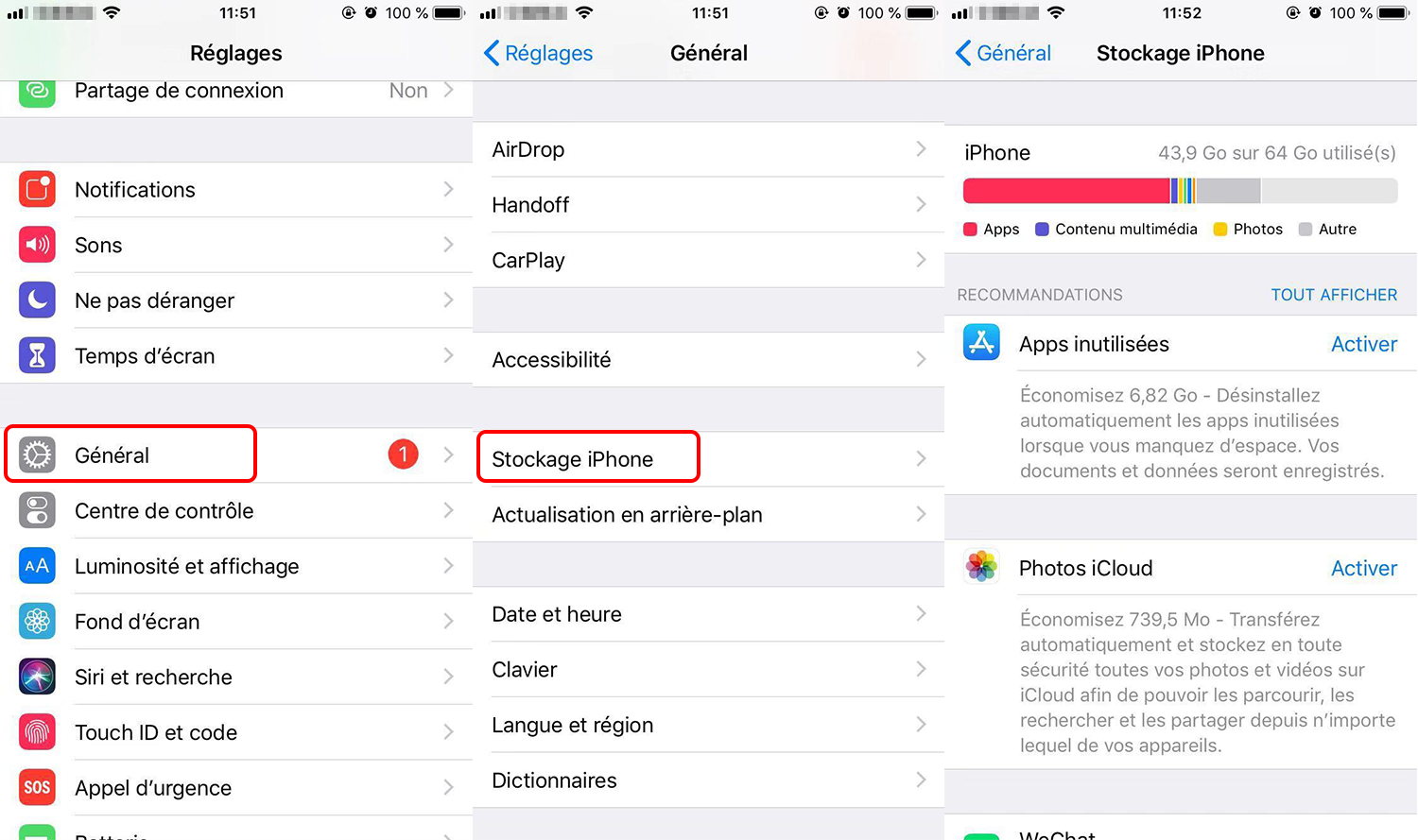

Articles concernés :
Comment synchroniser des photos entre iPhone et Mac ?
15-01-2021
Mathilde LEROUX : Avec la mise à jour du système de l'iPhone et l'optimisation continue de plusieurs fonctions, les moyens de...
Comment faire si la vitesse de Wi-Fi est lente sur mon iPhone ?
15-01-2021
Mathilde LEROUX : À l'ère des réseaux intelligents, Internet est devenu une chose indispensable pour les gens. Si vous voulez transférer...
Comment faire si la batterie de mon iPhone se décharge trop vite ?
15-01-2021
Valentin DURAND : Le fait que la batterie d'iPhone se décharge trop vite n'a jamais disparu avec les mises à jour...
Comment faire si vous ne pouvez pas synchroniser la vidéo iTunes vers iPhone ?
10-02-2021
Louis LE GALL : L'une des plus grandes différences entre l'iPhone et l'Android est la façon du transfert de fichiers. Les utilisateurs...


